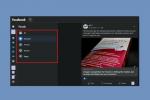Apakah iklan pop-up di ponsel atau tablet Samsung membuat Anda terganggu? Apakah Anda dihadapkan dengan pop-up saat menjelajahi web di Galaxy Tab S8 Ditambah atau mengalami iklan pop-up yang mengganggu di perangkat Anda S22 Ultradi layar kunci atau di aplikasi, ada yang lebih menjengkelkan.
Isi
- Cara menghentikan iklan pop-up di aplikasi
- Cara menghentikan iklan pop-up di Samsung Internet
- Cara menghentikan iklan pop-up di Chrome
- Cara memeriksa izin untuk situs web tertentu di Chrome
- Cara menghentikan iklan pop-up di Samsung Global Goals
Video yang Direkomendasikan
Mudah
10 menit
Ponsel atau tablet Samsung
Jangan khawatir! Menghentikan iklan tersebut sangatlah mudah, dan kami akan menunjukkan kepada Anda beberapa cara berbeda untuk melakukannya.
Cara menghentikan iklan pop-up di aplikasi
Iklan pop-up di aplikasi atau layar kunci Anda kemungkinan besar disebabkan oleh aplikasi pihak ketiga, jadi cara termudah untuk menghilangkannya adalah dengan menonaktifkan atau mencopot pemasangan aplikasi. Jika masalahnya terjadi baru-baru ini, Anda dapat menggunakan Google Play Store untuk melihat aplikasi mana yang diperbarui atau dipasang baru-baru ini, lalu mencopot pemasangannya satu per satu hingga iklan tidak lagi muncul. Berikut cara melakukannya:
Langkah 1: Luncurkan Google Play Store di ponsel atau tablet Anda.
Langkah 2: Pilih gambar profil Anda dari kanan atas, lalu pilih Kelola aplikasi dan perangkat.
Terkait
- Hemat hingga $80 untuk Samsung Galaxy Watch 5 dengan penawaran kilat ini
- Saya masih menggunakan Samsung Galaxy S23 Ultra karena satu alasan penting
- Cara menghilangkan ID Apple orang lain di iPhone Anda
Langkah 3: Dari menu atas, pilih Mengelola.
Langkah 4: Dari menu di sebelah Aplikasi dan Game, pilih Baru-baru ini diperbarui.
Anda akan melihat semua aplikasi yang baru diperbarui terdaftar, dan sekarang dapat mencoba mencopot pemasangan aplikasi apa pun yang menurut Anda menyebabkan pop-up.
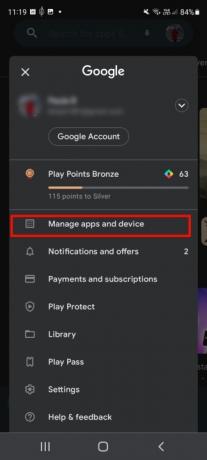
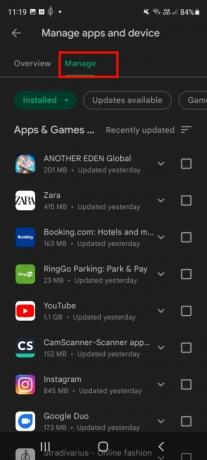

Cara menghentikan iklan pop-up di Samsung Internet
Jika Anda melihat iklan pop-up yang mengganggu saat menjelajahi web menggunakan Samsung Internet, berikut cara menghilangkannya selamanya:
Langkah 1: Luncurkan Samsung Internet.
Langkah 2: Pilih menu tiga garis di kanan bawah.
Langkah 3: Pilih Pengaturan.
Langkah 4: Memilih Situs dan unduhan.
Langkah 5: Aktifkan Blokir pop-up.
Langkah 6: Anda juga dapat menavigasi kembali ke halaman utama Pengaturan menu dan pilih Pemblokir iklan, lalu unduh salah satu Pemblokir iklan yang disarankan.
Di beberapa ponsel seperti Galaxy S20 FE, Anda mungkin perlu meluncurkan Samsung Internet, lalu membuka Pengaturan > Menjelajahi dasbor privasi dan beralih Blokir pop-up pada.
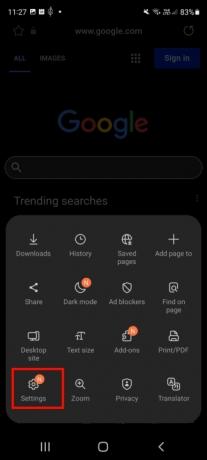
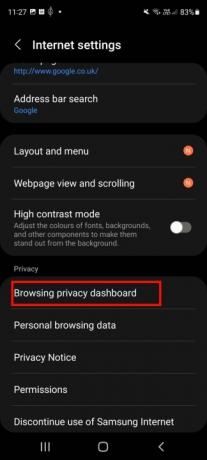

Cara menghentikan iklan pop-up di Chrome
Chrome adalah browser paling populer untuk Android, dan umumnya memblokir iklan pop-up secara otomatis berkat beberapa opsi bawaan. Jika Anda masih melihat iklan pop-up di Chrome, Anda dapat memeriksa apakah semuanya sudah disiapkan dengan benar. Berikut cara melakukannya:
Langkah 1: Luncurkan Chrome di ponsel atau tablet Anda.
Langkah 2: Untuk membuka menu Pengaturan, pilih tiga titik vertikal di kanan atas, lalu pilih Pengaturan dari menu tarik-turun dan pilih Pengaturan situs.
Langkah 3: Pilih Pop-up dan pengalihans dan pastikan itu dimatikan Blokir situs agar tidak menampilkan pop-up dan pengalihan (mengaktifkannya akan memungkinkan pop-up, agak membingungkan).
Langkah 4: Anda juga dapat kembali ke Pengaturan situs menu, pilih Iklan, dan pastikan itu dimatikan Blokir iklan di situs yang menampilkan iklan yang mengganggu atau menyesatkan.
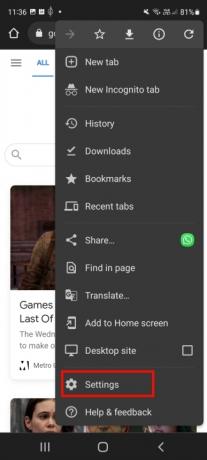
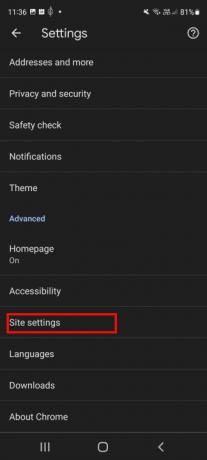

Cara memeriksa izin untuk situs web tertentu di Chrome
Anda mungkin telah memberikan izin untuk situs web di Chrome, jadi jika Anda tidak dapat menghilangkan pop-up yang mengganggu, sebaiknya ikuti langkah-langkah di bawah ini:
Langkah 1: Luncurkan Chrome dan navigasikan ke situs web yang dimaksud.
Langkah 2: Ketuk tiga titik vertikal di kanan atas untuk membuka Pengaturan menu.
Langkah 3: Kali ini, ketuk Informasi ikon (terlihat seperti huruf "i") di kanan atas, lalu pilih Izin.
Langkah 4: Periksa untuk melihat apakah Notifikasi ditandai sebagai diizinkan, pilih Pemberitahuan, dan beralih Tampilkan notifikasi mati, jika dihidupkan.
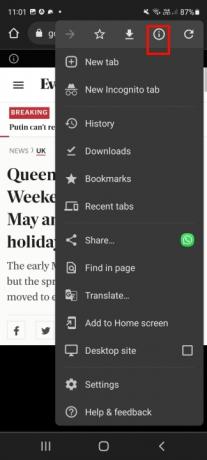

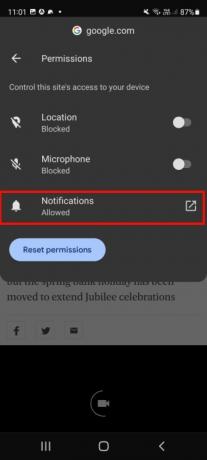
Cara menghentikan iklan pop-up di Samsung Global Goals
Sebagian besar ponsel Samsung dilengkapi dengan Samsung Global Goals yang sudah diinstal sebelumnya, dan jika Anda telah menyiapkan aplikasinya, Anda mungkin melihat pop-up yang mengganggu di layar kunci saat perangkat Anda sedang diisi dayanya. Sangat mudah untuk menonaktifkan ini dan menghilangkan pop-up yang mengganggu dengan mengikuti langkah-langkah di bawah ini:
Langkah 1: Luncurkan aplikasi Samsung Global Goals.
Langkah 2: Pilih menu tiga titik vertikal di kanan atas, lalu pilih Pengaturan dari menu tarik-turun.
Langkah 3: Pilih Layar Kunci Tujuan Global dan pastikan itu dimatikan.
Langkah 4: Lalu pilih Layar pengisian Tujuan Global dan sekali lagi, pastikan sudah dimatikan.

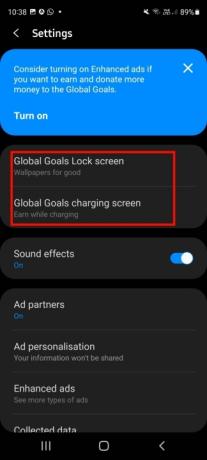

Jika Anda mengalami masalah dengan iklan pop-up di browser lain, Anda akan menemukan banyak add-on atau plug-in khusus yang akan menangani iklan pop-up untuk Anda. Biasanya Anda akan menemukan opsi untuk mencari plug-in atau add-on di pengaturan browser.
Rekomendasi Editor
- Cara mengisi daya iPhone Anda dengan cepat
- Saya senang Samsung Galaxy Note mati saat itu terjadi
- Cara mengunduh iPadOS 17 beta di iPad Anda sekarang
- Cara mengunduh iOS 17 beta di iPhone Anda sekarang
- Cara mencetak dari ponsel pintar atau tablet Android Anda
Tingkatkan gaya hidup AndaTren Digital membantu pembaca mengawasi dunia teknologi yang bergerak cepat dengan semua berita terbaru, ulasan produk yang menyenangkan, editorial yang berwawasan luas, dan cuplikan unik.